Cách cài đặt Google làm trang chủ trên Chrome & Firefox
Việc cài đặt Google làm trang chủ cho các trình duyệt web tuy không khó, nhưng với những bạn ít sử dụng máy tính hoặc những bạn chưa am hiểu nhiều về máy tính, về mạng internet thì công việc này có thể sẽ gặp những khó khăn nhất định. Vì vậy ở bài viết này, Đỗ Bảo Nam Blog xin hướng dẫn cách cài đặt Google làm trang chủ của tôi trên các trình duyệt Web phổ biến nhất hiện nay như trên Google Chrome, trên trình duyệt Firefox, trên trình duyệt Internet Explorer (IE). Các bạn có thể xem hướng dẫn cách đặt Google làm trang chủ ở các trình duyệt dưới đây để việc truy cập vào website Google.com.vn cũng như việc tìm kiếm thông tin trên Google được nhanh nhất có thể.
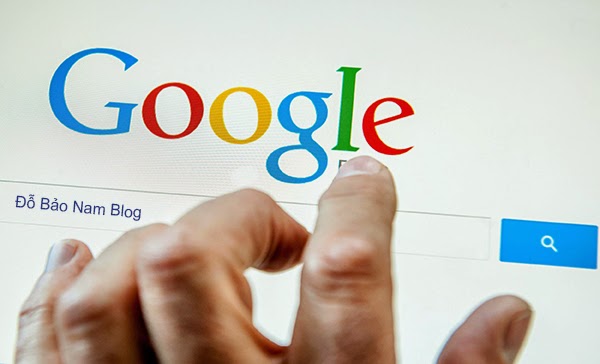
Để đặt Google làm trang chủ trong Google Chrome, các bạn đưa chuột lên góc phải trên cùng của trình duyệt, sau đó click vào biểu tượng 3 sọc ngang. Sau đó các bạn chọn cài đặt như hình dưới đây (nếu trình duyệt Google Chrome của bạn ngôn ngữ tiếng Anh thì các bạn chọn Options):
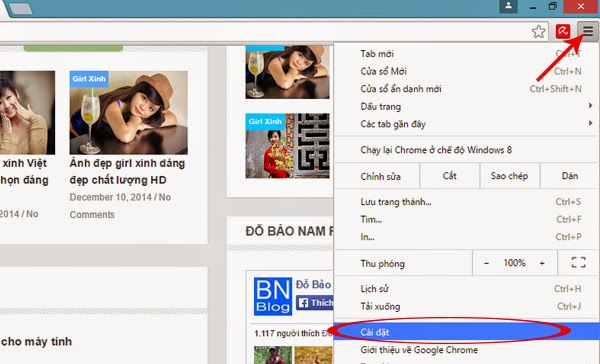
Bước tiếp theo, các bạn tick vào "Mở một trang cụ thể hoặc tập hợp các trang", click "tập hợp các trang", nhập trang web Google.com.vn vào trang khởi động và nhấn OK.
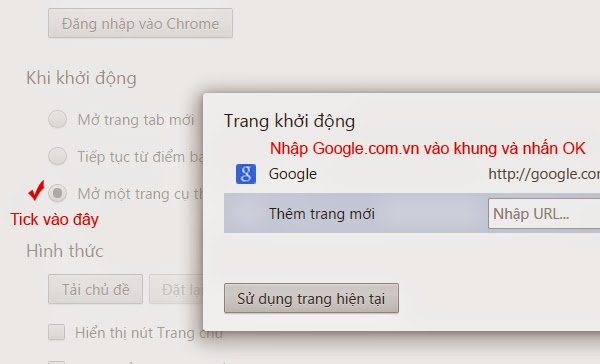
Bước cuối cùng để hiển thị nút Home trên Google Chrome, các bạn tick vào "Hiển thị nút trang chủ", click tiếp vào "Thay đổi" để tick vào "Mở trang này", nhập trang Google.com.vn làm trang chủ và nhấn OK. Các thao tác chi tiết các bạn có thể xem ở video hướng dẫn phía trên.
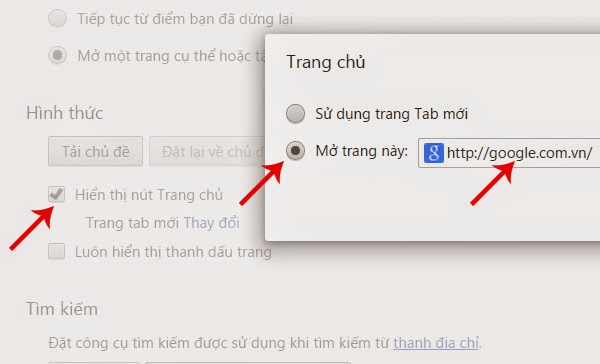
Click vào biểu tượng 3 sọc ngang ở góc trên bên phải trình duyệt Firefox, chọn Options (Nếu tiếng Việt chọn Cài đặt):
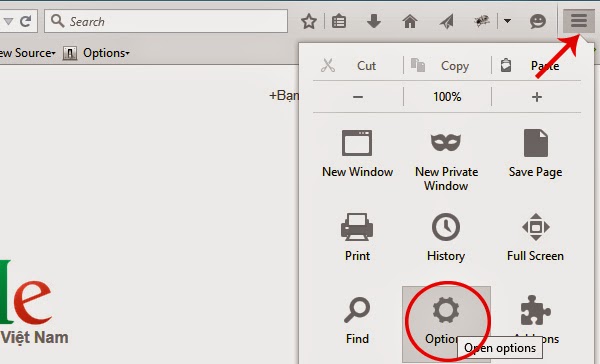
Bước tiếp theo các bạn chọn tab Genaral, chọn "Show my home page" ở dòng "When Firefox starts", nhập Google.com.vn vào box "Home page" và nhấn OK để kết thúc.
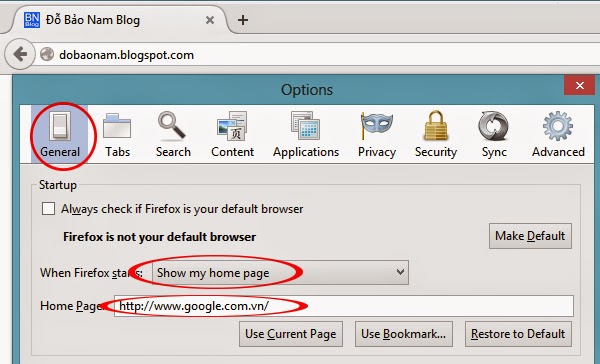
- Click vào biểu tượng cài đặt ở góc trên, bên phải trình duyệt
- Click vào Internet Options
- Ở tab Genaral, gõ Google.com.vn vào box Home page và nhấn OK.
Các bạn có thể xem trình tự các bước cài đặt Google làm trang chủ trên Internet Explorer qua hình ảnh minh họa dưới đây:
B1:
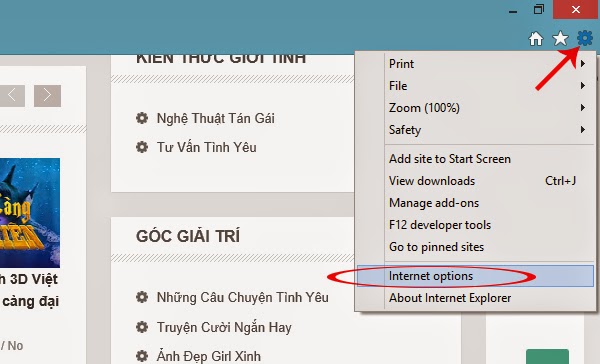
B2:
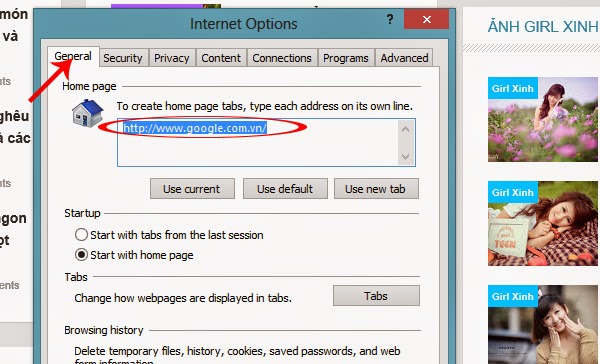
Cuối cùng các bạn chỉ cần nhấp chuột vào "Apply" và "OK" là xong. Chúc các bạn thành công!
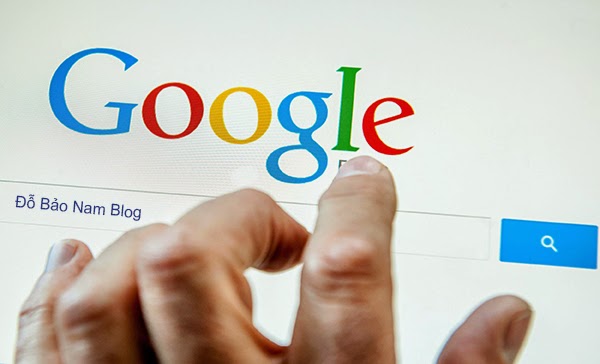
Video hướng dẫn cách cài đặt Google làm trang chủ trên Google Chorme và Firefox
Để các bạn có thể theo dõi và hình dung dễ nhất các thao tác thực hiện, Đỗ Bảo Nam Blog đã chuẩn bị sẵn một video hướng dẫn đặt Google làm trang chủ trên trình duyệt Google Chrome và trên trình duyệt Firefox. Các bạn có thể theo dõi video hướng dẫn dưới đây hoặc xem các bước thực hiện cho từng trình duyệt trong hướng dẫn bên dưới:Cách cài đặt Google làm trang chủ cho Google Chrome
Trình duyệt Google Chrome ngày nay được rất nhiều bạn yêu thích và sử dụng, tuy nhiên không giống như trên Firefox, trình duyệt Google Chrome không có sẵn nút Home, và người dùng có thể tìm kiếm nhanh trực tiếp trên thanh địa chỉ. Nhưng nếu các bạn muốn xuất hiện nút Home giống như một số trình duyệt khác và đặt Google làm trang chủ của tôi thì các thao tác thực hiện khá đơn giản, chỉ trong vài giây các bạn có thể thực hiện xong giúp cho việc truy cập vào trang web Google.com.vn và tìm kiếm thông tin được nhanh nhất.Để đặt Google làm trang chủ trong Google Chrome, các bạn đưa chuột lên góc phải trên cùng của trình duyệt, sau đó click vào biểu tượng 3 sọc ngang. Sau đó các bạn chọn cài đặt như hình dưới đây (nếu trình duyệt Google Chrome của bạn ngôn ngữ tiếng Anh thì các bạn chọn Options):
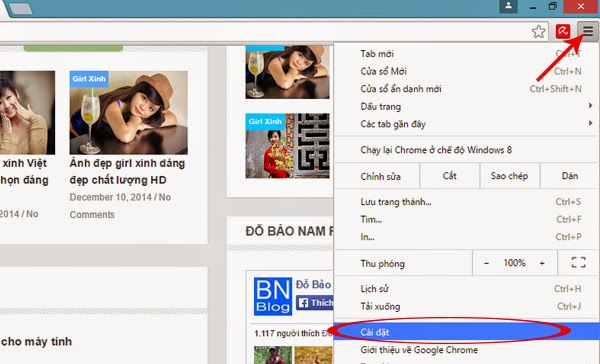
Bước tiếp theo, các bạn tick vào "Mở một trang cụ thể hoặc tập hợp các trang", click "tập hợp các trang", nhập trang web Google.com.vn vào trang khởi động và nhấn OK.
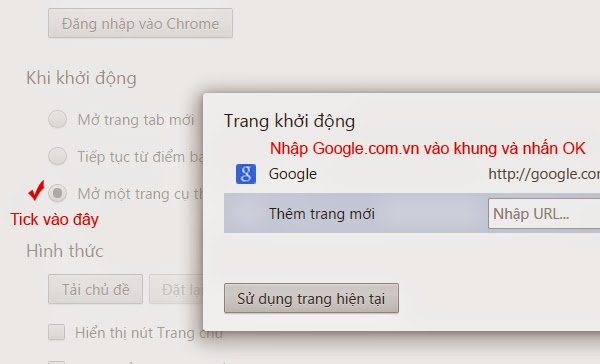
Bước cuối cùng để hiển thị nút Home trên Google Chrome, các bạn tick vào "Hiển thị nút trang chủ", click tiếp vào "Thay đổi" để tick vào "Mở trang này", nhập trang Google.com.vn làm trang chủ và nhấn OK. Các thao tác chi tiết các bạn có thể xem ở video hướng dẫn phía trên.
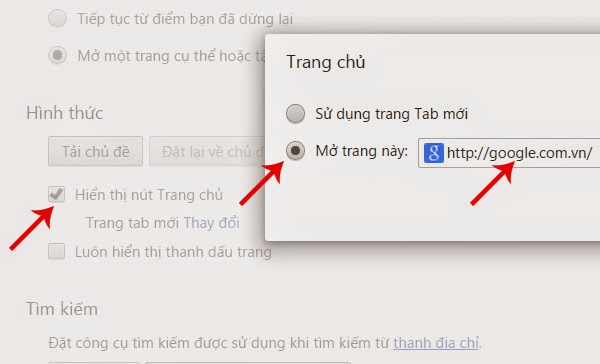
Cách cài đặt Google làm trang chủ trên Firefox
Đối với trình duyệt Firefox, các bước làm các bạn thực hiện gần giống so với Google Chrome. Công việc này cũng khá đơn giản, các bạn chỉ cần thực hiện như sau:Click vào biểu tượng 3 sọc ngang ở góc trên bên phải trình duyệt Firefox, chọn Options (Nếu tiếng Việt chọn Cài đặt):
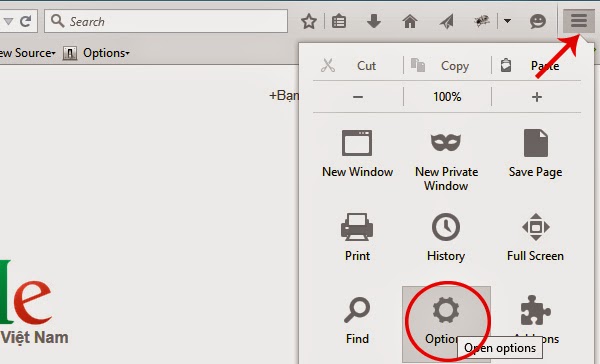
Bước tiếp theo các bạn chọn tab Genaral, chọn "Show my home page" ở dòng "When Firefox starts", nhập Google.com.vn vào box "Home page" và nhấn OK để kết thúc.
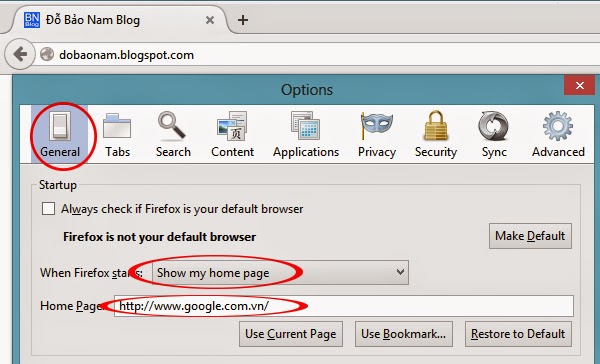
Cách cài đặt Google làm trang chủ trên IE
Với trình duyệt Internet Explorer (IE), các bạn cũng chỉ cần làm vài thao tác đơn giản sau:- Click vào biểu tượng cài đặt ở góc trên, bên phải trình duyệt
- Click vào Internet Options
- Ở tab Genaral, gõ Google.com.vn vào box Home page và nhấn OK.
Các bạn có thể xem trình tự các bước cài đặt Google làm trang chủ trên Internet Explorer qua hình ảnh minh họa dưới đây:
B1:
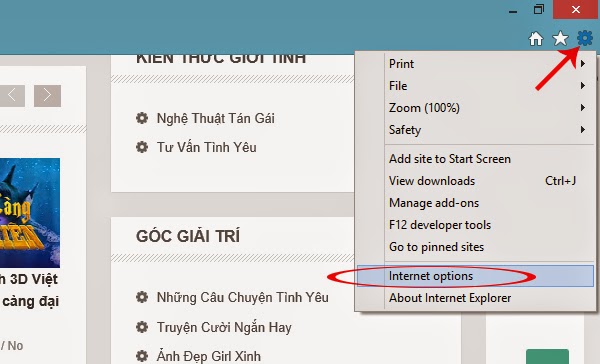
B2:
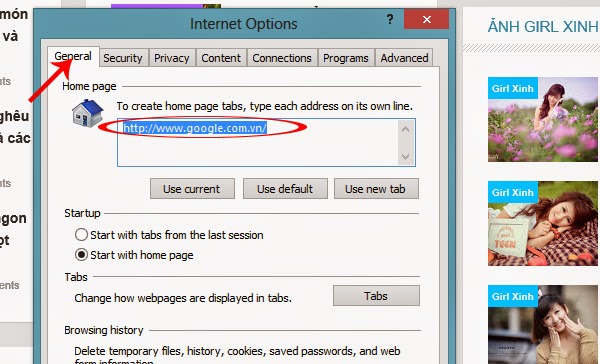
Cuối cùng các bạn chỉ cần nhấp chuột vào "Apply" và "OK" là xong. Chúc các bạn thành công!




